win10系统让plsql连接64位oracle数据库的详细办法
更新日期:2019-08-15 作者:大番茄系统下载 来源:www.51luobo.cn
win10系统电脑使用过程中有不少朋友表示遇到过win10系统让plsql连接64位oracle数据库的状况,当出现win10系统让plsql连接64位oracle数据库的状况时,你不懂怎样解决win10系统让plsql连接64位oracle数据库问题的话,那也没有关系,我们按照1、首先,确保你已经正确完整的安装了oracle 64位的数据库,安装完成后,需要提前打开相应的所有服务 2、然后,百度搜索“plsql”下载下载plsql,按照exe可执行文件的引导进行plsql初期的安装;这样的方式进行电脑操作,就可以将win10系统让plsql连接64位oracle数据库的状况处理解决。这一次教程中,小编会把具体的详细的步骤告诉大家:
1、首先,确保你已经正确完整的安装了oracle 64位的数据库,安装完成后,需要提前打开相应的所有服务;
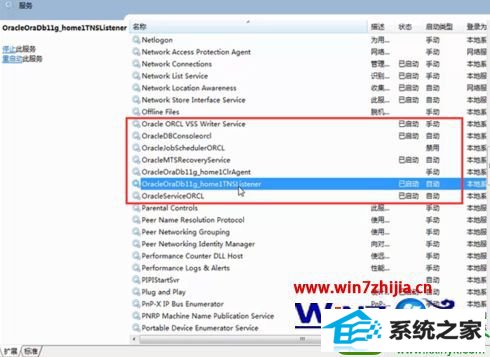
2、然后,百度搜索“plsql”下载下载plsql,按照exe可执行文件的引导进行plsql初期的安装;

3、安装完成后接下来我们还需要下载一个补丁压缩包,名为instantclient-basic-win32,将其放入到oracle安装目录的下面并且解压缩;

4、然后找到oracle安装目录中的nETwoRK->AdMin->tnsnames.ora文件,将nETwoRK->AdMin->tnsnames.ora文件夹结构及文件都复制到instantclient-basic-win32解压缩的文件夹之中;
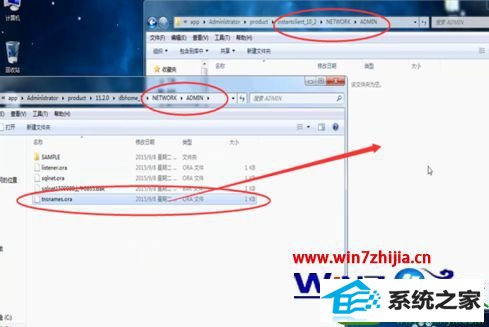
5、接下来打开plsql,找到顶部菜单栏->Tools->preference,将oracle home设置为刚刚复制的路径,即instantclient-basic-win32->nETwoRK->AdMin->tnsnames.ora;
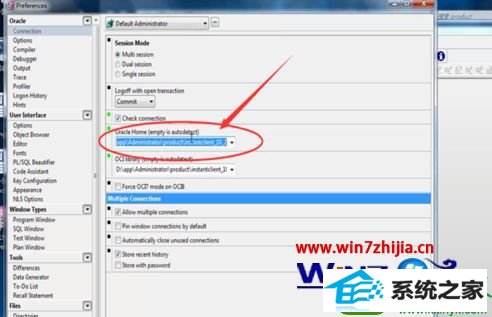
6、然后我们还需要配置监听与编码的环境变量;

7、这样我们就可以愉快的用32位的plsql来对64位的oracle进行数据操作。
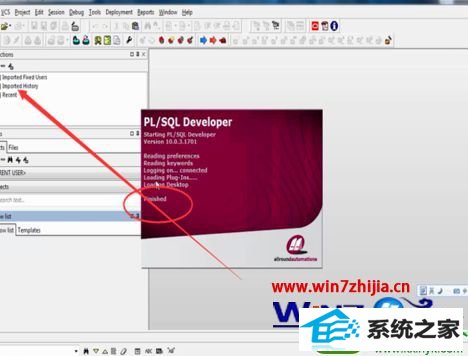
关于win10系统下让plsql连接64位oracle数据库的方法就给大家介绍到这边了,如果你有需要的话,可以参照上面的方法步骤来进行操作吧。
win7系统推荐
栏目专题推荐
系统下载推荐
- 系统之家W7 电脑城2020新年元旦版 (32位)
- 系统之家Win10 典藏装机版 2021.06(32位)
- 系统之家v2021.12最新win7 64位专注清爽版
- 雨林木风Win7 企业中秋国庆版64位 2020.10
- 雨林木风 Ghost Win7 32位纯净版 v2019.07
- 深度技术Win7 极速装机版 v2020.03(32位)
- 深度技术Win10 64位 大神装机版 2020.07
- 深度技术Windows10 32位 修正装机版 2021.03
- 深度技术win7免激活64位热门精致版v2021.10
- 番茄花园Ghost Win7 32位 娱乐装机版 2020.12
- 雨林木风Win10 安全装机版 2020.10(64位)
- 番茄花园Win7 32位 官网装机版 2020.09
- 电脑公司Windows xp 完美装机版 2021.02
系统教程推荐
- 手把手修复win10系统将qq视频导出来的教程
- win10系统电脑屏幕出现雪花看着非常难受的还原方法
- 技术编辑还原win10系统观看不了网络视频的问题
- 大师设置win10系统office20010更新后无法使用的步骤
- 图文操作win10系统笔记本HdMi输出电视没声音的步骤
- 技术员详解win10系统安装qq2012提示“运行程序配置不正确”的办法
- w7装机版分辨率配置办法
- 技术员细说win10系统无法同时登录QQ的步骤
- 帮您处理win10系统本地连接没有有效的ip配置的问题
- win10系统安装Boson netsim的解决方案
- 技术员练习win10系统纯净版找不到windows Media player播放器的步骤
- win7电脑玩游戏无法最大化窗口游戏的设置方案?
- win10装机版系统如何显示计算机图标